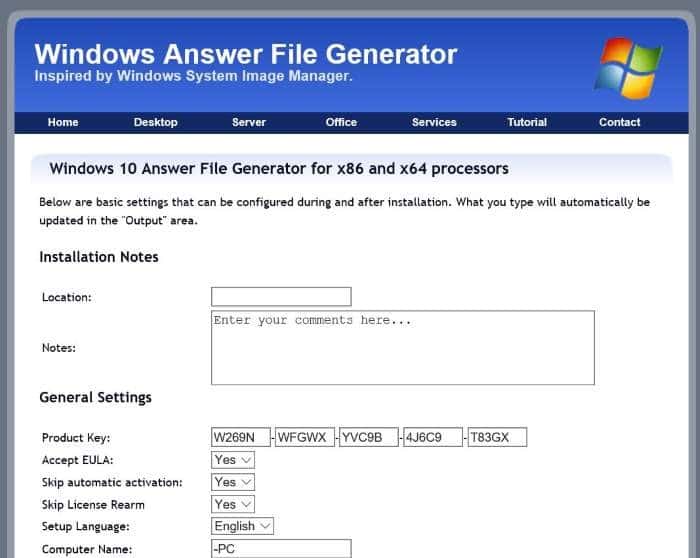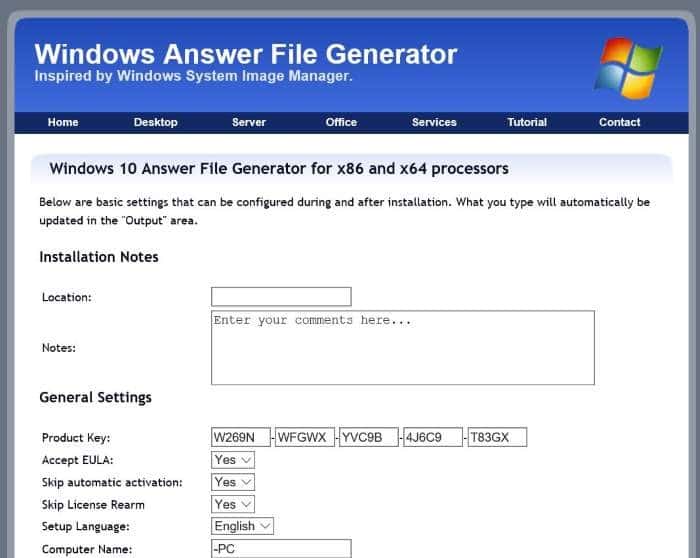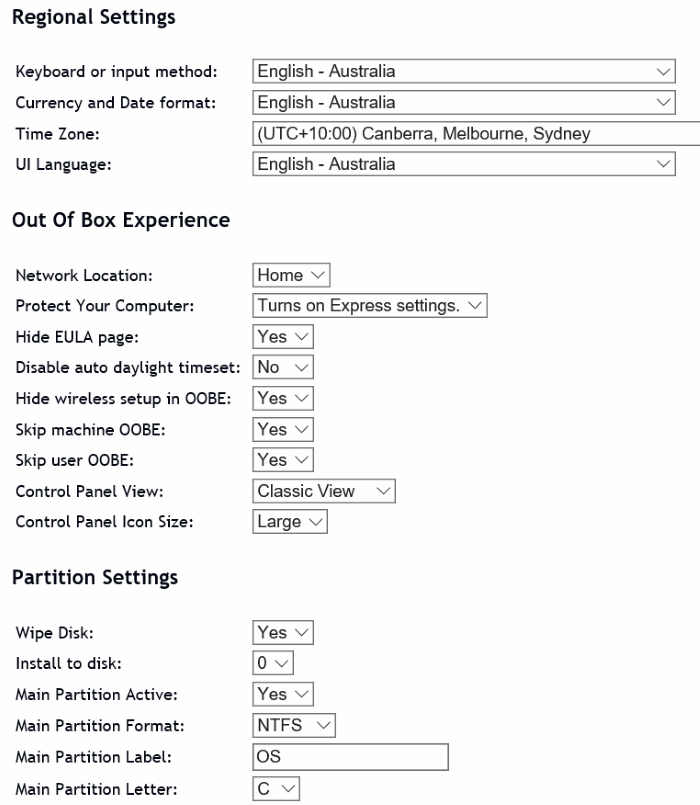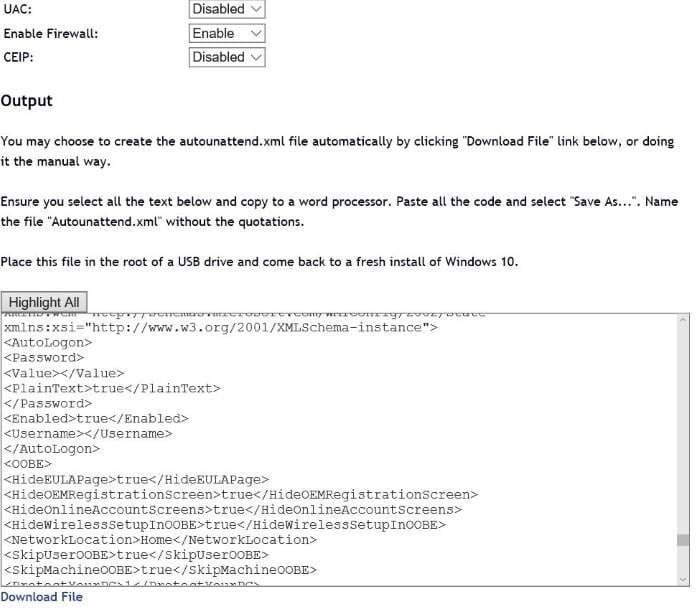В отличие от предыдущих версий Windows, переустановить операционную систему Windows 10 относительно просто. С помощью нескольких щелчков мыши можно легко сбросить или переустановить Windows 10, не прикасаясь к установочному носителю.
Тем не менее, если вам часто требуется выполнить чистую установку Windows 10 и вы предпочитаете создать автоматический загрузочный DVD-диск Windows 10 или USB-накопитель Windows 10, у вас есть два варианта. Первый – использовать сторонний инструмент, например NTLite для Windows 10. Второй – использовать файл unattend.xml для простой автоматизации установки Windows 10.
Автоматическая установка Windows 10 с помощью unattend.xml
Поскольку использование стороннего инструмента требует много времени для подготовки автоматической установки Windows 10, использование unattend.xml или autounattend.xml является хорошей идеей, а также намного проще. Все, что вам нужно сделать, это создать файл unattend.xml с правильными значениями и поместить его в корень вашего DVD-диск с Windows 10 или Windows 10 USB .
Поиск файла ответов unattend.xml, совместимого с Windows 10, — непростая задача. Иногда ваша автоматическая установка может потребовать вашего внимания, если вы используете неправильно настроенный или несовместимый автоматический файл ответов.
Создайте и загрузите Autounattend.xml для Windows 10
Если вы хотите подготовить автоматический DVD-диск с Windows 10 или USB-накопитель Windows 10 с помощью файла unattend.xml, вы будете рады узнать, что файл ответов для Windows 10 теперь можно создать с помощью генератора файлов ответов Windows.
Генератор файлов ответов Windows – это бесплатный онлайн-сервис для создать файл unattend.xml для всех последних версий Windows, включая последнюю версию Windows 10. С помощью этого бесплатного сервиса можно создать файл ответов для Windows 10 Главная, Windows 10 Pro, Windows 10 Education, Windows 10 Enterprise и Windows 10 Enterprise LTSB.
Чтобы подготовить файл unattend.xml или autounattend.xml для выпуска Windows 10, посетите эту страницу , настроить все параметры, которые вы хотите предварительно определить для автоматизации установки, и, наконец, нажать ссылку «Загрузить файл». расположен внизу страницы, чтобы загрузить файл Autounattend.xml.
Генератор файлов ответов Windows 10 позволяет выбирать или настраивать следующие параметры:
Общие настройки
# ключ продукта
# Примите лицензионное соглашение
# Автоматическая активация
# Язык установки
# переоформление лицензии
# имя компьютера
# Название организации
Региональные настройки
# Клавиатура или метод ввода
# Формат валюты и даты
# часовой пояс
# язык пользовательского интерфейса
Внедрение готовых решений (OOBE)
# Сетевое местоположение
# Защитите свой компьютер
# Скрыть страницу с лицензионным соглашением
# Отключить автоматический переход на летнее время
# Скрыть настройку беспроводной сети в OOBE
# вид панели управления
# Размер значка панели управления
# Пропустить машину при первом включении
# Пропустить пользователя OOBe
Настройки раздела
# Диск жены
# Установить на диск
# Основной раздел активен
# Формат основного раздела
# Метка основного раздела
# буква основного раздела
# порядок разделов
Учетная запись пользователя
# имя пользователя
# группа
# Описание
# пароль (необязательно)
# Автоматический вход
# МАУ
# Включить брандмауэр
# CEIP
В разделе «Настройки раздела» вы увидите варианты выбора различных настроек. Пожалуйста, внимательно выбирайте все настройки, связанные с разделами, так как выбор неправильной буквы раздела или настройка файла ответов для очистки диска могут привести к потере данных.
Где разместить файл Autounattend.xml на загрузочном носителе?
После того как все параметры выбраны и настроены, нажмите кнопку Загрузить файл, чтобы загрузить файл Autounattend.xml на свой компьютер. Поместите этот файл Autounattend.xml в корень загрузочного USB-накопителя Windows 10, чтобы автоматизировать установку Windows 10. Например, если «E» — это буква вашего загрузочного USB-накопителя, поместите файл Autounattend.xml в E:\, чтобы сделать его автоматическим.
Удачи!